Ako skontrolovať a zmeniť DPI obrázka v systéme Windows 11/10
V tejto príručke budeme diskutovať o tom, ako skontrolovať a zmeniť DPI obrázka(how to check and change image DPI) v systéme Windows 11/10. DPI , čo znamená Dots per Inch , je v podstate miera rozlíšenia tlače obrázka. Inými slovami, je to miera počtu bodov zostavených v riadku v rozmedzí jedného palca. Je to dôležitý faktor v grafickom dizajne a tlačiarenskom priemysle, pretože ovplyvňuje veľkosť tlače a kvalitu výstupného obrazu. Čím vyššie je DPI obrázka , tým lepšia je kvalita obrázka.
Ako zistím DPI obrázka v systéme Windows 10(Windows 10) ?
Na vyhľadanie DPU obrázka môžete použiť aplikáciu Maľovanie systému (Paint)Windows 10 . Kroky na kontrolu DPI(DPI) obrázka v programe Paint sme zdieľali skôr v tejto príručke. Vlastnosti obrázka vrátane DPI(DPI) môžete skontrolovať v aplikácii Maľovanie(Paint) . Okrem toho(Furthermore) softvér ako GIMP a IrfanView možno použiť aj na nájdenie DPI obrázka v systéme Windows 10(Windows 10) .
Ako zmením DPI obrázka v systéme Windows 10(Windows 10) ?
Existuje viacero spôsobov a nástrojov na zmenu DPI obrázka v systéme Windows 10(Windows 10) . Ako je uvedené v tomto článku, môžete na to použiť GIMP , XnConvert alebo IrfanView . Spomenuli sme presné kroky na zmenu DPI obrázka, ktoré si môžete pozrieť vyššie. Okrem toho môžete na zmenu DPI obrázka použiť aj bezplatnú online službu s názvom Convert Town's DPI Converter .
Ako skontrolovať DPI obrázka(Image DPI) v Windows 11/10
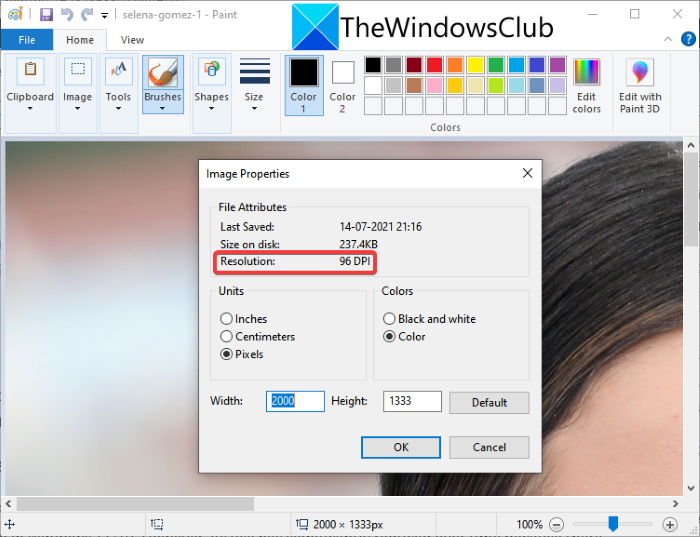
DPI obrázka môžete skontrolovať v Windows 11/10 pomocou programu Microsoft Paint . Microsoft Paint je natívna aplikácia na úpravu obrázkov v Windows 11/10 a starších verziách systému Windows(Windows) . Jeho používanie sa však časom výrazne znížilo, pretože existujú aj iné alternatívy k programu Paint(other alternatives to Paint) s výkonnejšími funkciami úprav. Stále ho však môžete použiť na mnohé účely vrátane kontroly DPI obrázkov . Pozrime sa, ako na to!
Tu sú kroky na kontrolu DPI obrázka v programe MS Paint :
- Najprv spustite aplikáciu MS Paint .
- Teraz otvorte obrázok, ktorého hodnotu DPI chcete skontrolovať.
- Ďalej prejdite do ponuky Súbor(File) .
- Potom kliknite na možnosť Vlastnosti( Properties) .
- Nájdite pole Rozlíšenie(Resolution) a skontrolujte aktuálne DPI importovaného obrázka.
Ak teraz chcete upraviť DPI obrázka , pozrite si metódy uvedené nižšie.
Ako zmeniť DPI obrázka(Image DPI) v Windows 11/10
Tu sú metódy, ktoré môžete použiť na zmenu DPI obrázka(Image DPI) v Windows 11/10 :
- (Use)Na zmenu DPI obrázka (Image DPI)použite online službu s názvom DPI Converter .
- Zmeňte DPI obrázka v GIMPe.
- Na zmenu DPI obrázka použite IrfanView.
- Zmeňte DPI(Change DPI) viacerých obrázkov naraz pomocou XnConvert .
Poďme diskutovať o týchto metódach podrobne!
1] Na zmenu DPI obrázka (Image DPI)použite(Use) online službu s názvom DPI Converter
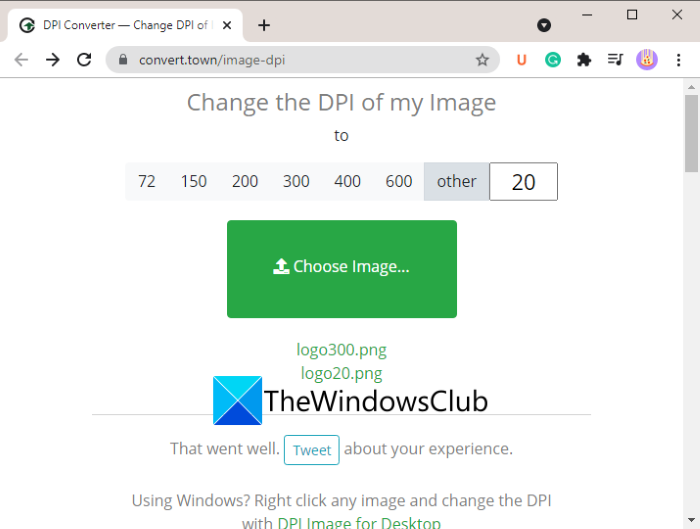
Jedným z najjednoduchších spôsobov, ako zmeniť DPI obrázka , je použitie bezplatnej vyhradenej webovej služby. Tu budeme hovoriť o tejto online webovej stránke s názvom Convert Town's DPI Converter . Táto webová služba vám umožňuje rýchlo zmeniť DPI obrázka vo vašom webovom prehliadači. Tu sú hlavné kroky na zmenu DPI obrázka pomocou(DPI) DPI Converter(DPI Converter) :
- Spustite svoj obľúbený webový prehliadač.
- Otvorte webovú stránku DPI Converter.
- Kliknite(Click) na hodnotu DPI , na ktorú chcete zmeniť DPI obrázka .
- Vyberte zdrojový obrázok z počítača.
- Počkajte(Wait) niekoľko sekúnd a váš výstupný obrázok s prevedeným DPI sa stiahne do vášho počítača.
Teraz sa porozprávajme o vyššie uvedených krokoch podrobne!
Najprv spustite webový prehliadač na vašom PC a potom prejdite na webovú stránku (website)DPI Converter .
Teraz si môžete zobraziť niektoré štandardné hodnoty DPI , z ktorých si môžete vybrať, napríklad 72, 150, 200, 300, 400 atď. V prípade, že chcete zmeniť DPI obrázka na vlastnú hodnotu, kliknite na druhú( other) možnosť a zadajte požadované DPI . hodnotu.
Potom kliknite na tlačidlo Vybrať obrázok(Choose Image) , aby ste mohli prehľadávať a importovať vstupný obrázok z počítača. Keď vyberiete vstupný obrázok, v priebehu niekoľkých sekúnd ho spracuje a zmení svoje DPI . Výstupný obrázok sa stiahne automaticky vo svojom natívnom formáte obrázka.
Táto praktická online služba na zmenu DPI obrázkov podporuje množstvo formátov obrázkov vrátane jpg, .jpeg, .tif, .tiff, .bmp, .png, .bmp, .jpe a .ico .
Pozrite si: (See:) Remove.bg vám umožňuje bezplatne odstrániť pozadie z obrázkov a fotografií.(Remove.bg lets you remove background from Images & Photos online free.)
2] Zmeňte DPI obrázka v GIMPe
GIMP je známy softvér na úpravu vektorovej grafiky a obrázkov pre Windows 11/10 a ďalšie platformy. Umožňuje vám orezať, prevrátiť, otočiť a zmeniť veľkosť obrázka(crop, flip, rotate and change image size) , odstrániť pozadie obrázka(remove image background) , vytvoriť novú grafiku, vytvoriť animované súbory GIF(create animated GIFs) atď. Ak ste to ešte nevedeli, môžete ho použiť aj na zmenu DPI obrázka . Poskytuje špeciálnu možnosť, ktorá vám umožňuje nastaviť nové DPI pre vaše obrázky. Pozrime sa na postup krok za krokom, ako to urobiť.
Ako zmeniť DPI obrázka v GIMP:
Tu sú základné kroky na úpravu DPI obrázkov v GIMP :
- Stiahnite si a nainštalujte a potom spustite GIMP na vašom PC.
- Importujte doň obrázok.
- Prejdite na obrázok(Image) a kliknite na možnosť Veľkosť tlače(Print Size) .
- (Enter)Do polí rozlíšenia zadajte nové DPI obrázka.(DPI)
- Stlačením(Press) tlačidla OK použijete nové DPI .
- Upravený obrázok uložte s upraveným DPI .
Najprv si musíte stiahnuť a nainštalovať GIMP do počítača so systémom Windows 11/10, ak ho ešte nemáte nainštalovaný. Potom spustite aplikáciu GIMP a otvorte zdrojový obrázok, ktorého DPI chcete zmeniť. Podporuje veľké množstvo obrazových formátov, takže si nemusíte robiť starosti so vstupným obrazovým formátom.
Teraz prejdite do ponuky Obrázok(Image) a kliknite na možnosť Veľkosť tlače(Print Size) .
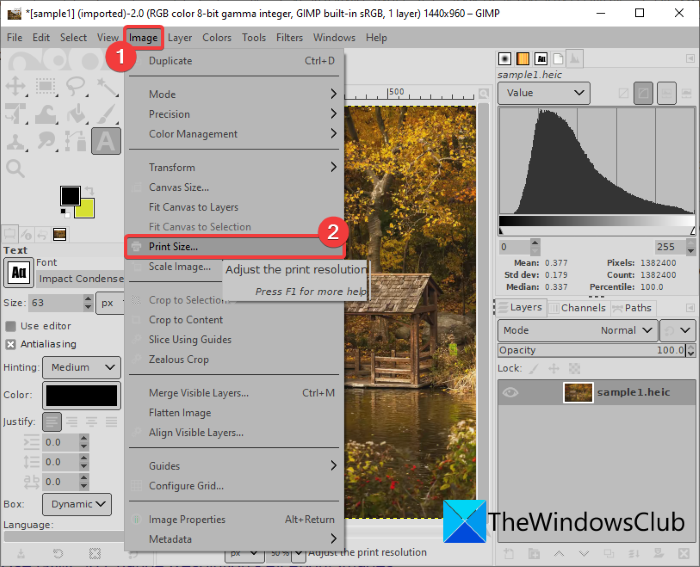
Otvorí sa dialógové okno Set Image Print Resolution . Tu v poliach rozlíšenie X(X resolution) a rozlíšenie Y( Y resolution) môžete zobraziť aktuálnu hodnotu DPI obrázka. Do týchto polí zadajte nové DPI , napríklad 96, 100, 300 atď. Zadajte hodnotu do poľa rozlíšenia X(X resolution) a hodnota sa automaticky aktualizuje aj v poli rozlíšenia Y. (Y resolution)Tiež sa uistite, že je jednotka nastavená na pixely/palec. Potom stlačte tlačidlo OK, aby ste použili zmeny.
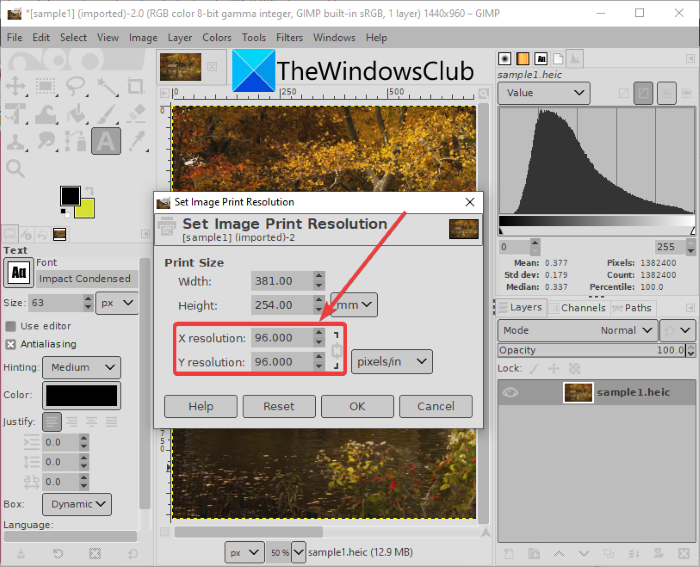
Nakoniec môžete upravený obrázok uložiť do pôvodného súboru pomocou možnosti File > Overwrite . Alebo môžete vytvoriť nový obrázok so zmeneným DPI pomocou možnosti File > Export as a vyberte výstupný formát obrázka.
GIMP je dobrá možnosť na zmenu DPI obrázka podľa vašich požiadaviek.
Prečítajte si: (Read:) Ako upraviť snímky animovaného GIF pomocou GIMPu.(How to edit Frames of an Animated GIF using GIMP.)
3] Na zmenu DPI obrázka (DPI)použite IrfanView(Use IrfanView)
Softvér IrfanView(IrfanView) môžete použiť aj na zmenu DPI obrazu na počítači so Windows 11/10 . Ide o populárny bezplatný softvér na prezeranie a úpravu obrázkov, ktorý vám umožňuje kontrolovať, ako aj meniť DPI obrázka. Poďme zistiť, ako na to!
Ako zmeniť DPI obrázka v IrfanView :
Toto sú základné kroky na zmenu DPI obrázka v IrfanView :
- Stiahnite si a nainštalujte IrfanView.
- Otvorte hlavné rozhranie IrfanView .
- Importujte súbor zdrojového obrázka.
- Prejdite do ponuky Obrázok(Image) a kliknite na možnosť Informácie(Information) .
- (Enter)Do poľa Rozlíšenie (Resolution)zadajte nové DPI .
- Kliknite(Click) na tlačidlo Zmeniť(Change) a potom na tlačidlo OK.
- Uložte upravený obrázok.
Najprv(First) si stiahnite a nainštalujte IrfanView z jeho oficiálnej webovej stránky a potom spustite jeho hlavné GUI .
Potom jednoducho otvorte vstupný obrázok a potom prejdite na možnosť Image > Information . Otvorí sa okno Vlastnosti(Properties) obrázka , kde si môžete pozrieť informácie o zdrojovom obrázku. Tu si tiež môžete pozrieť rozlíšenie zdrojového obrázka v DPI . Stačí(Just) zadať nové DPI , na ktoré chcete zmeniť DPI obrázka .
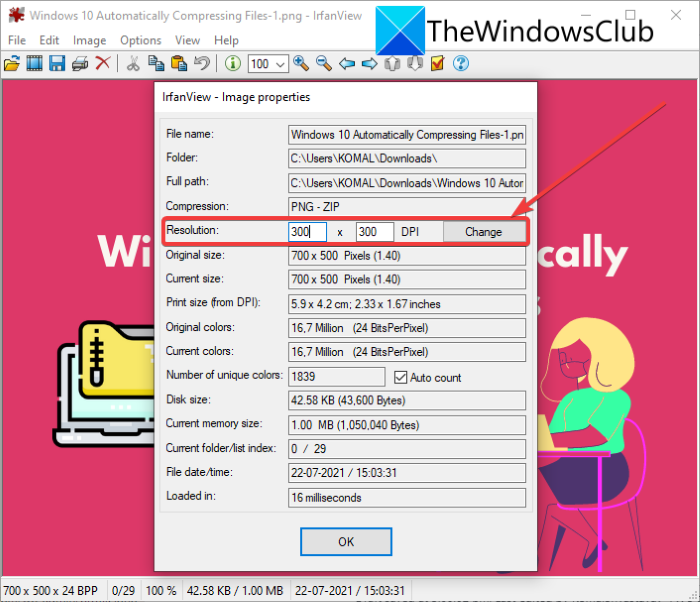
Teraz kliknite na tlačidlo Zmeniť(Change) , ktoré sa nachádza vedľa poľa Rozlíšenie(Resolution) , a potom stlačte tlačidlo OK.
Nakoniec uložte upravený obrázok pomocou jednej z možností Uložiť(Save) .
Ďalšou metódou na zmenu DPI obrázka v IrfanView je použitie možnosti Zmeniť veľkosť(Resize) . Kliknutím na možnosť Image > Resize/ Resample otvorte dialógové okno Resize/ ResamplePotom do poľa DPI zadajte nové DPI obrázka a potom stlačte tlačidlo OK. Nakoniec upravený obrázok uložte.
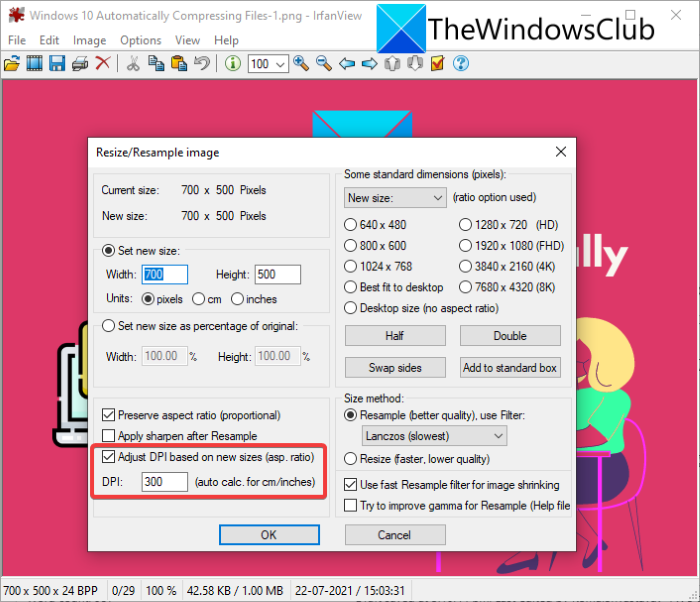
Irfanview vám umožňuje jednoducho prezerať a meniť DPI obrazu na Windows 11/10 PC.
Prečítajte si: (Read:) Ako otvárať súbory PSD bez použitia programu Adobe Photoshop.(How to open PSD files without using Adobe Photoshop.)
4] Zmeňte DPI(Change DPI) viacerých obrázkov naraz pomocou XnConvert
Ak chcete zmeniť DPI viacerých obrázkov naraz, môžete použiť tento softvér s názvom XnConvert . Ide v podstate o dávkový zmenšovač a konvertor obrazu, pomocou ktorého môžete hromadne meniť DPI obrazu . Pozrime sa, ako to môžete urobiť.
Ako hromadne zmeniť DPI obrázka pomocou XnConvert:
Ak chcete zmeniť DPI v dávke fotografií v XnConvert, postupujte podľa nasledujúcich krokov:
- Stiahnite si XnConvert(Download XnConvert) a nainštalujte ho do počítača.
- Spustite XnConvert.
- Pridajte k tomu viacero obrázkov.
- Prejdite na kartu Akcie.
- Pridať obrázok > Nastaviť akciu DPI.
- Zadajte preferovanú hodnotu DPI.
- Nastavte konfigurácie výstupov.
- Stlačte tlačidlo Konvertovať.
Jednoducho si stiahnite a nainštalujte XnConvert na Windows 11/10 z xnview.com. Potom otvorte (XnConvert)GUI XnConvert . Prejdite na kartu Vstup(Input) a kliknutím na tlačidlo Pridať súbory(Add Files) importujte všetky svoje zdrojové obrázky.
Teraz prejdite na kartu Akcie(Actions) a kliknite na možnosť Add action > Image > Set DPI .
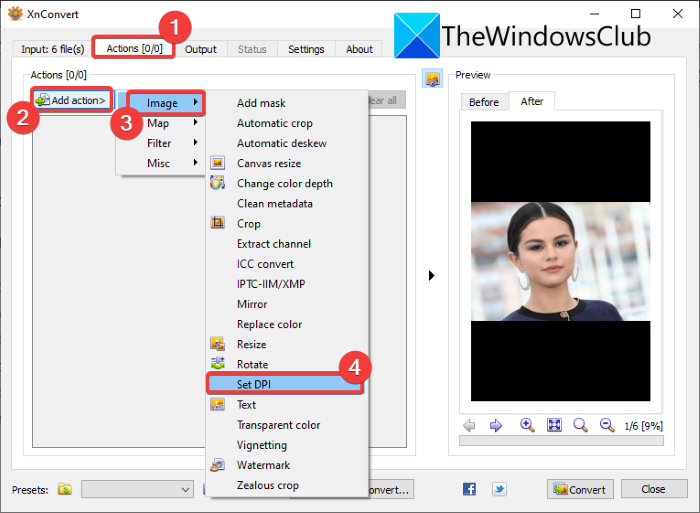
Potom zadajte nové DPI a povoľte možnosť Zachovať veľkosť tlače(Keep Print Size) (podľa potreby).
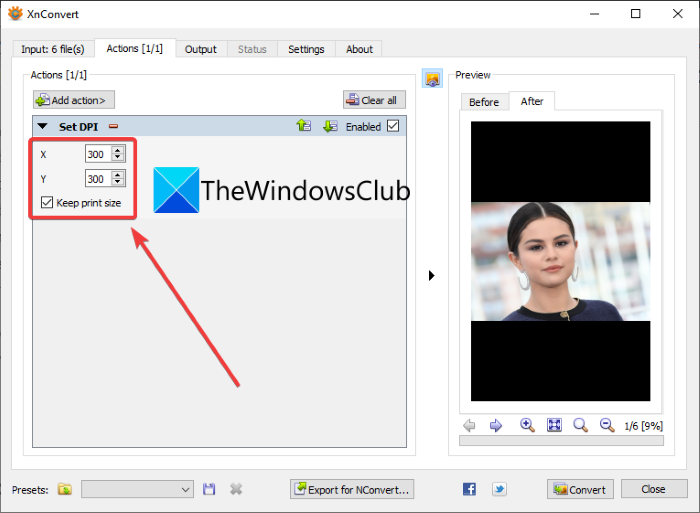
Ďalej prejdite na kartu Výstup(Output) , vyberte formát výstupného obrázka, zadajte umiestnenie výstupu a stlačením tlačidla Konvertovať(Convert) zmeňte DPI všetkých obrázkov naraz.
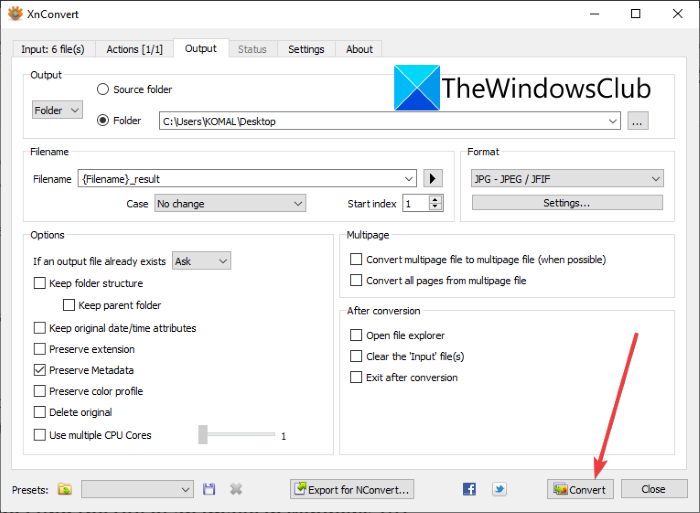
Takto môžete zmeniť DPI viacerých obrázkov naraz pomocou softvéru XnConvert .
Ako sa uistím, že moje obrázky majú rozlíšenie 300 DPI ?
Na zmenu DPI(DPI) obrázka na 300 DPI môžete použiť metódy uvedené v tejto príručke . Stačí(Just) zadať 300 do poľa DPI alebo rozlíšenia, aby ste sa uistili, že vaše obrázky majú 300 DPI .
Teraz si prečítajte: (Now read:) How to Change BPM or Tempo of a Song in Windows 11/10.
Related posts
Ako vytvoriť priehľadný obrázok v Paint.NET v systéme Windows 11/10
Ako vytvoriť video zo sekvencie obrázkov v systéme Windows 11/10
Bezplatný softvér na úpravu obrázkov a editory pre Windows 11/10
Bezplatný prehliadač metadát obrázkov, vyhľadávač, editor pre Windows 11/10
Najlepší bezplatný softvér Image Splitter pre Windows 11/10
Najlepší bezplatný animačný softvér pre Windows 11/10
Ako vytvoriť video z obrázkov pomocou aplikácie Fotografie v systéme Windows 11/10
Nastavte alebo zmeňte predvolený prehrávač médií v systéme Windows 11/10
IrfanView Image Viewer and Editor softvér pre Windows 10
Ako otvoriť súbory RW2 v systéme Windows 11/10
Ako vytvoriť alebo obnoviť obraz systému v systéme Windows 11/10
Ako porovnať dva identické obrázky v systéme Windows 11/10
ImBatch je bezplatný softvér na dávkové spracovanie obrazu pre Windows PC
Zmeňte skratku na prepínanie medzi virtuálnymi plochami v systéme Windows 11/10
Ako pridať efekt zrkadlového obrazu v systéme Windows 11/10
Odkaz na zmenu kódu Product Key nie je k dispozícii v systéme Windows 11/10
Najlepší bezplatný softvér Batch Photo Editor pre Windows 11/10
Ako pripnúť text a obrázok do histórie schránky v systéme Windows 11/10
Zmeňte hrúbku kurzora myši a frekvenciu blikania v systéme Windows 11/10
Zmeňte nastavenia multimédií pomocou nástroja PowerCFG v systéme Windows 11/10
